사무 생산성 소프트웨어의 경우 Microsoft와 Google이 두 거대 공급업체입니다. 하지만 종종 눈에 띄지 않는 플랫폼의 한 가지 측면은 Microsoft OneNote 또는 Google Keep과 같은 메모 작성 앱입니다.
이 글에서는 Google Keep과 OneNote를 직접 비교하여 어느 것이 더 나은지 설명하겠습니다.
Google Keep과 OneNote 한눈에 보기
Microsoft OneNote는 강력한 텍스트 편집 기능을 갖춘 상당히 광범위한 메모 작성 프로그램입니다. 또한 그림, 테이블, 비밀번호 생성 및 저장도 지원합니다.
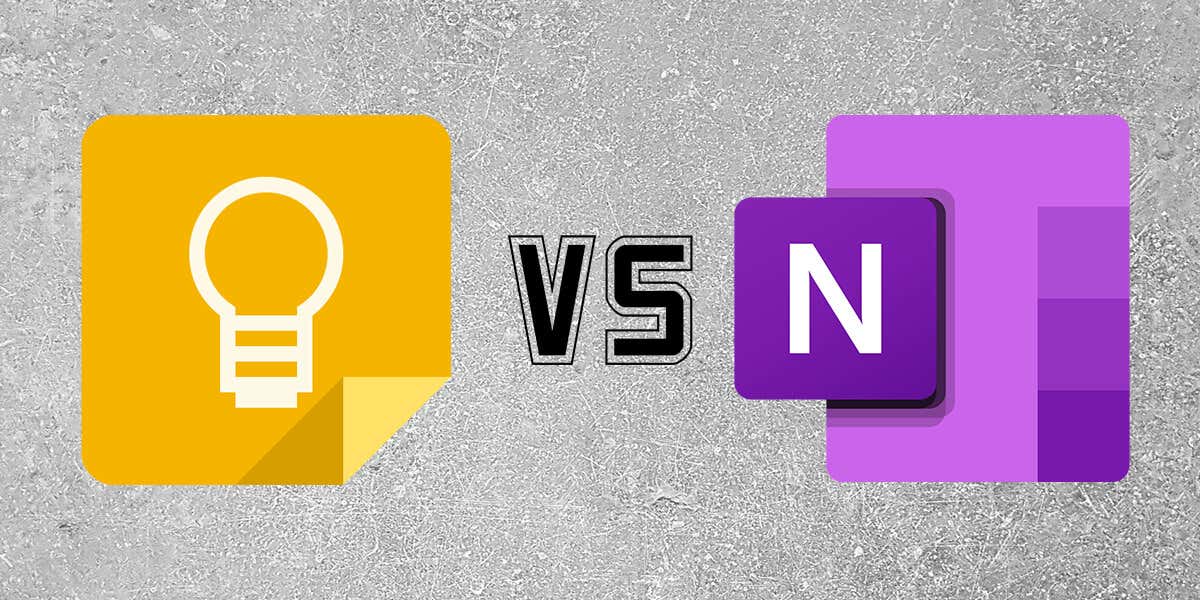
비교하면 Google Keep은 텍스트 기반 메모, 체크리스트, 이미지, 음성 녹음, 그림을 저장할 수 있는 비교적 간단한 앱입니다.
Google Keep 대 OneNote: 접근성
Google Keep과 OneNote는 각 앱에 액세스하고 사용하는 다양한 방법을 제공합니다.
사용자는 다음을 통해 Google Keep에 액세스할 수 있습니다.
사용자는 다음을 통해 Microsoft OneNote에 액세스할 수 있습니다.
Google Keep과 OneNote: 기능
Google Keep과 Microsoft OneNote는 모두 다양한 메모 작성 기능을 지원합니다. 각 앱에서 기대할 수 있는 기능은 다음과 같습니다.
Google Keep
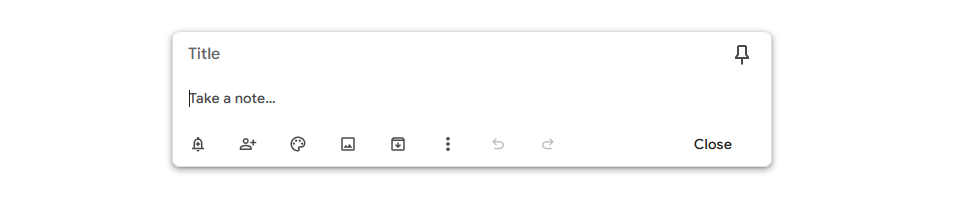
Google Keep의 주요 기능은 메모 작성입니다. 메모의 경우 다음을 추가할 수 있습니다:
모바일 앱은 기능을 더욱 발전시켜 사진을 찍어 노트에 직접 업로드할 수 있게 해줍니다. 이미지, 그림, 녹음, 체크박스를 추가할 수도 있습니다. 웹 기반 앱에서는 이러한 기능을 사용할 수 없습니다.
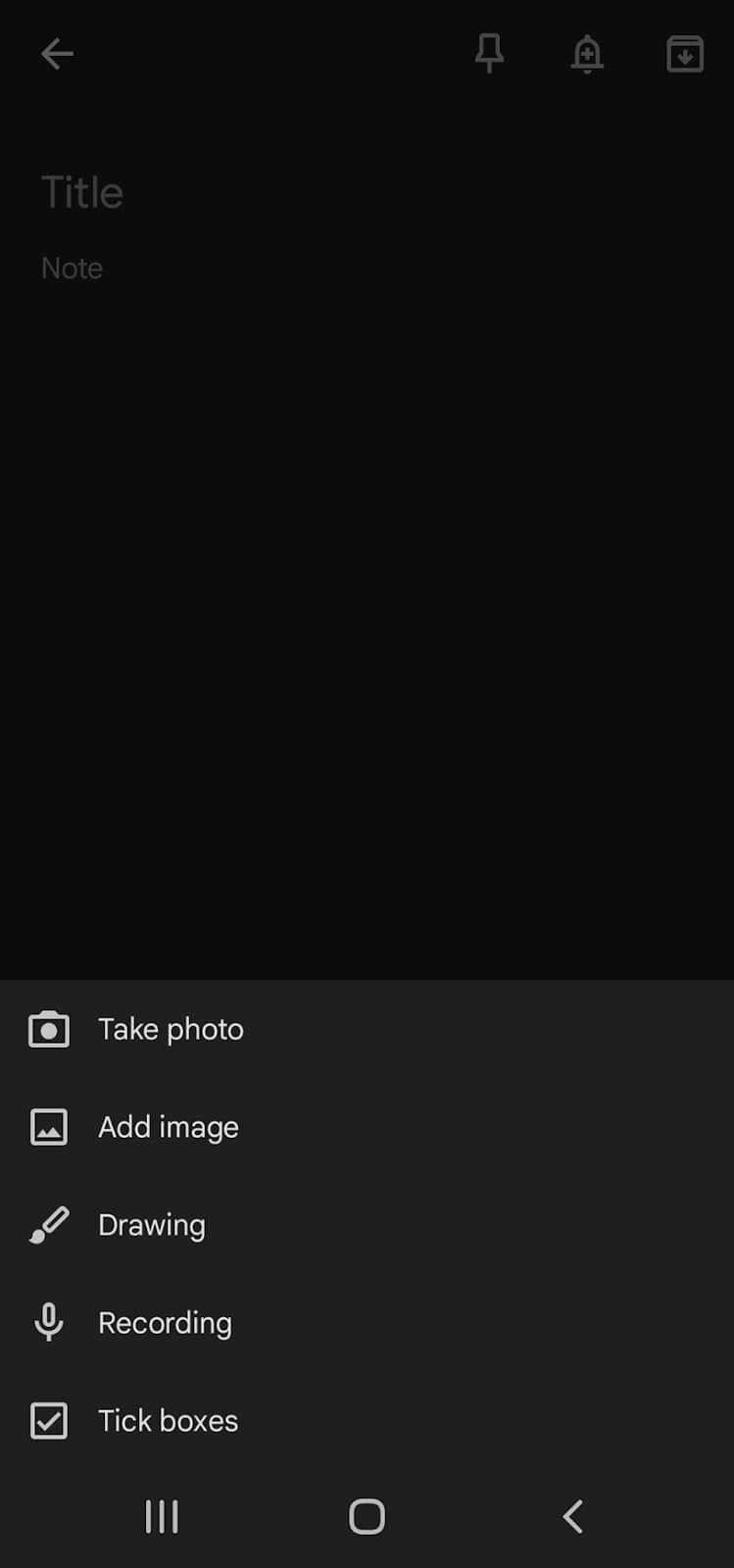
웹이나 모바일 앱 상단에 표시되도록 노트를 고정할 수도 있습니다.
Microsoft OneNote
마이크로소프트 원노트 기능 은 여러 버전에서 거의 동일합니다. 각각에 다음을 추가할 수 있습니다..
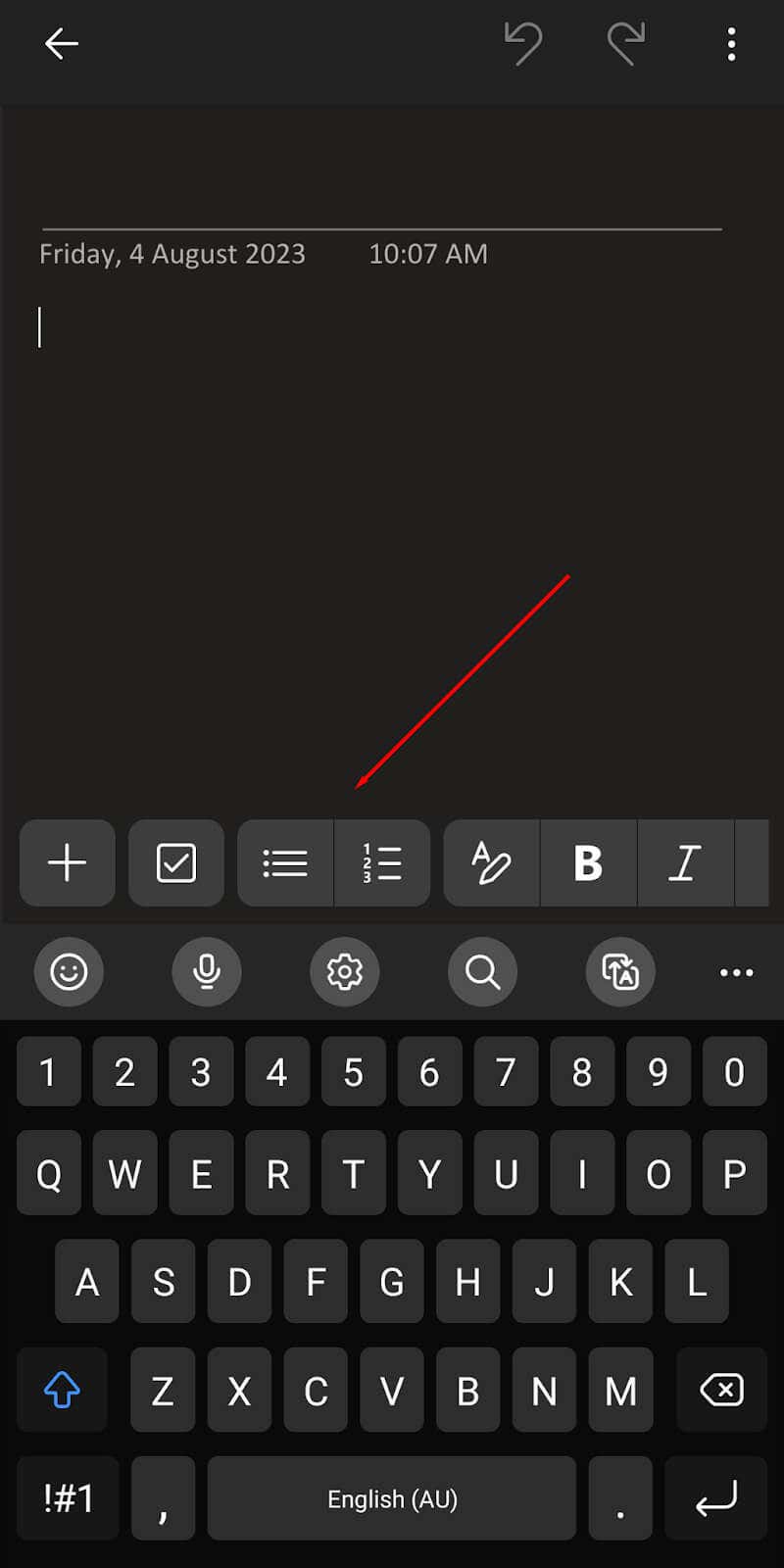
데스크톱 앱에서 그리기를 지원하면 스타일러스가 있으면 회의록이나 마크업에 주석을 쉽게 추가할 수 있다는 장점이 있습니다.
Microsoft OneNote 앱을 Office 제품군에 연결하여 해당 기능을 통합하거나 다른 문서에 연결할 수도 있습니다.
Google Keep과 OneNote: 사용성h2>
Keep과 OneNote는 모두 사용하기 쉽고 매우 직관적인 메모 앱입니다. 두 가지 모두 개발 과정에서 모바일 앱이 가장 많은 사랑을 받은 것으로 보이며, 이는 앱의 사용성에서도 이를 반영합니다.
예상되는 내용은 다음과 같습니다.
Google Keep
Google Keep 웹 버전에서는 디지털 메모가 '피드' 또는 목록에 표시되며 가장 최근에 생성된 메모가 맨 위에 표시됩니다. 메모를 추가하려면 메모 작성…섹션을 선택하고 입력을 시작하면 됩니다.
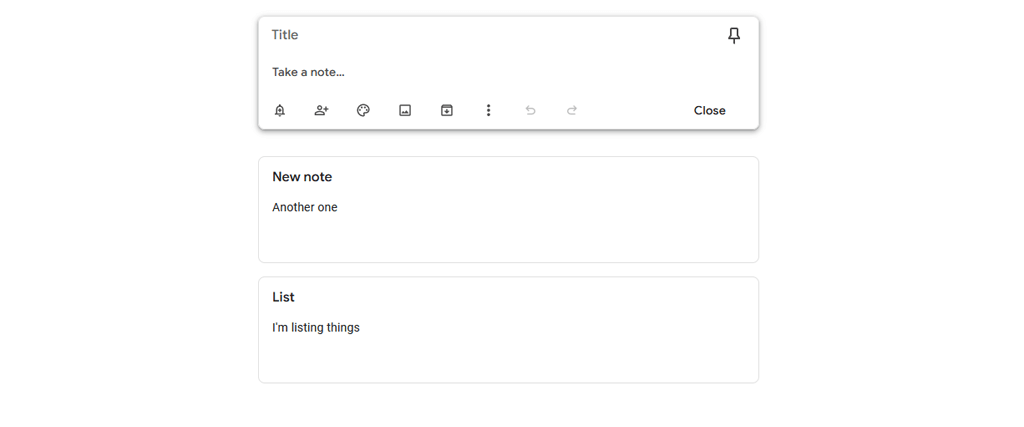 모바일 앱의
모바일 앱의
구글 킵 메모는 일종의 첫 페이지에 표시되며 최신 메모가 왼쪽 상단에 표시됩니다. 오른쪽 하단에 있는 '+' 기호를 선택하여 메모를 추가할 수 있습니다. 화면 하단에 있는 해당 아이콘을 선택하여 다른 형태의 미디어를 추가할 수도 있습니다.
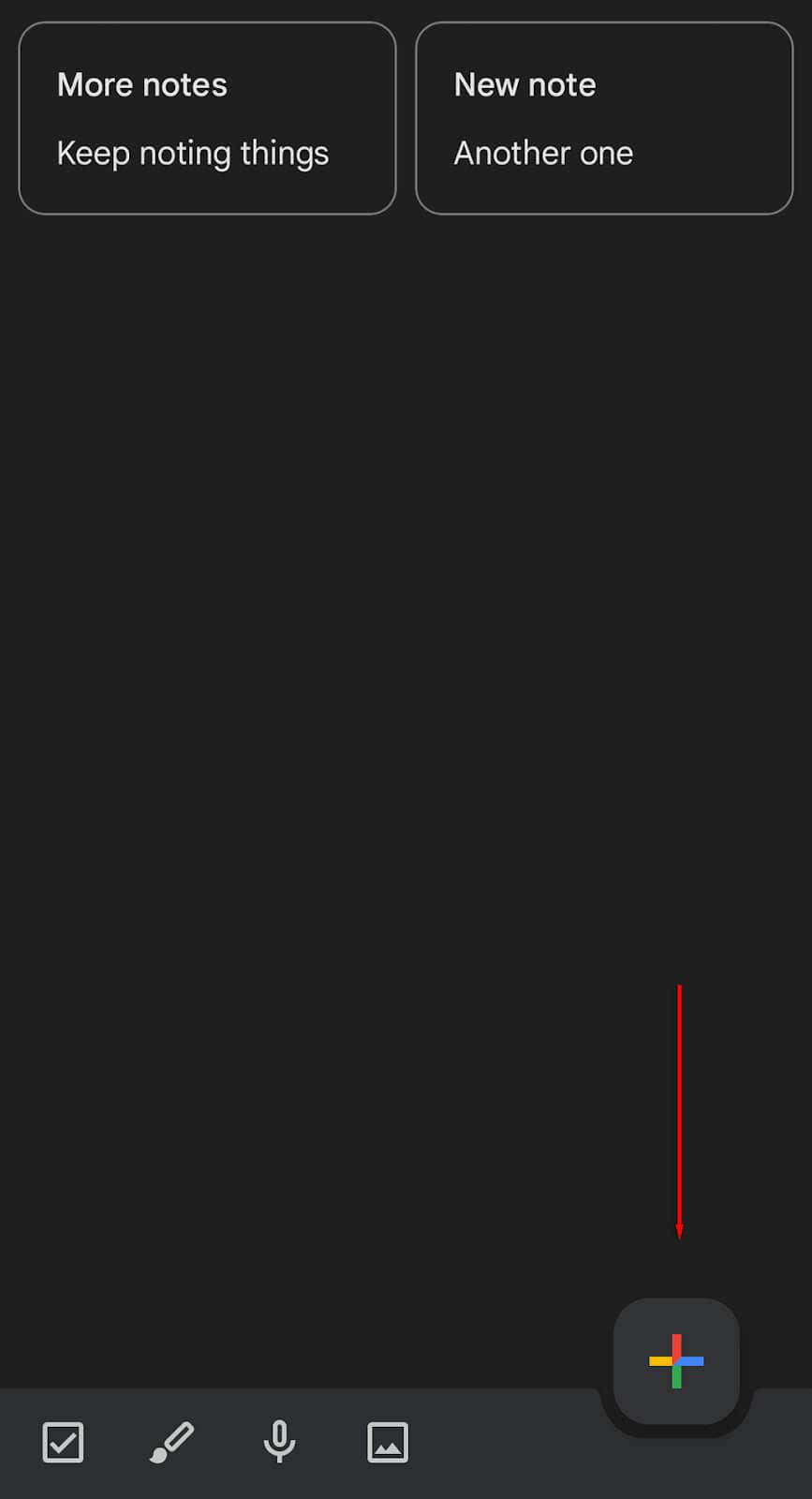
메모를 정리하려면 라벨을 추가하세요. 그런 다음 Keep 사이드바에서 해당 라벨을 선택하면 해당 카테고리의 메모만 볼 수 있습니다. 노트가 어떤 카테고리에 속하는지 한눈에 쉽게 확인할 수 있도록 색상으로 구분된 배경을 추가하는 것도 가능합니다. Google Keep에서는 쉽게 액세스할 수 있도록 화면 상단에 메모를 고정할 수도 있습니다.
몇 가지 추가 기능은 다음과 같습니다.
Microsoft OneNote
OneNote는 Google Keep과 거의 동일한 방식으로 작동합니다. 한 가지 차이점은 노트북으로 구성되어 있으며 각 개별 메모가 책의 페이지처럼 작동한다는 것입니다. 웹 및 데스크톱 앱에서는 먼저 입력하려는 노트북을 선택합니다. 일단 들어가면 노트를 추가 및 편집하고, 태그를 추가하고, 노트북을 원하는 대로 사용자 정의할 수 있습니다..
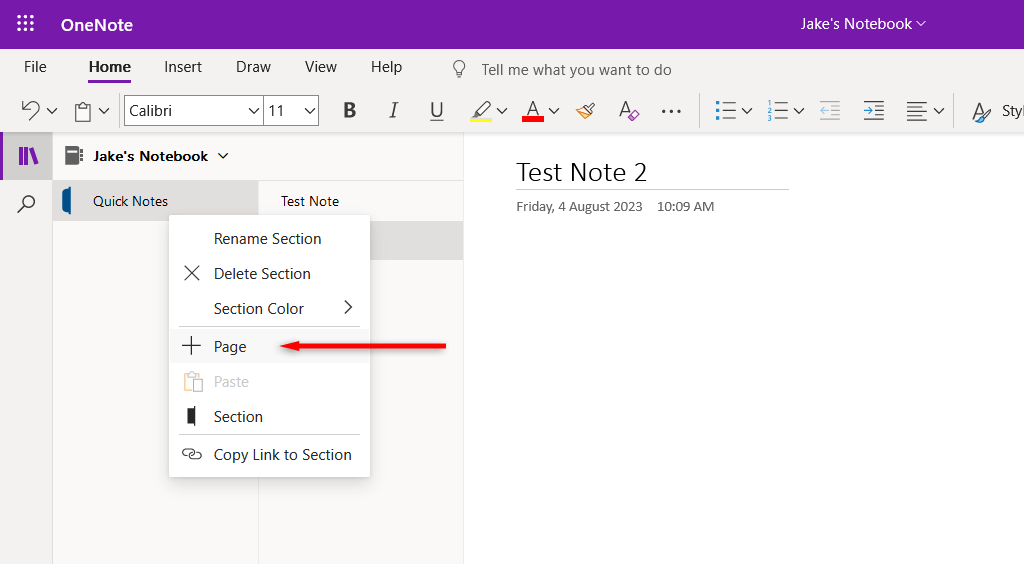
데스크톱 앱은 창 왼쪽에 메모를 목록 형식으로 표시합니다. 메모를 열면 화면의 많은 부분을 차지하는 창에 나타납니다. 텍스트 서식 기능은 Microsoft Word와 같은 다른 Microsoft 앱과 동일한 방식으로 작동합니다.
모바일 앱은 약간 다르며(Google Keep과 더 유사함) 일종의 '첫 페이지'에 모든 메모를 표시합니다. 필요한 경우 화면 상단에서 다른 노트북을 선택할 수 있습니다. 화면 오른쪽 하단에 있는 '+' 기호를 선택하면 새 메모를 쉽게 추가할 수 있습니다.
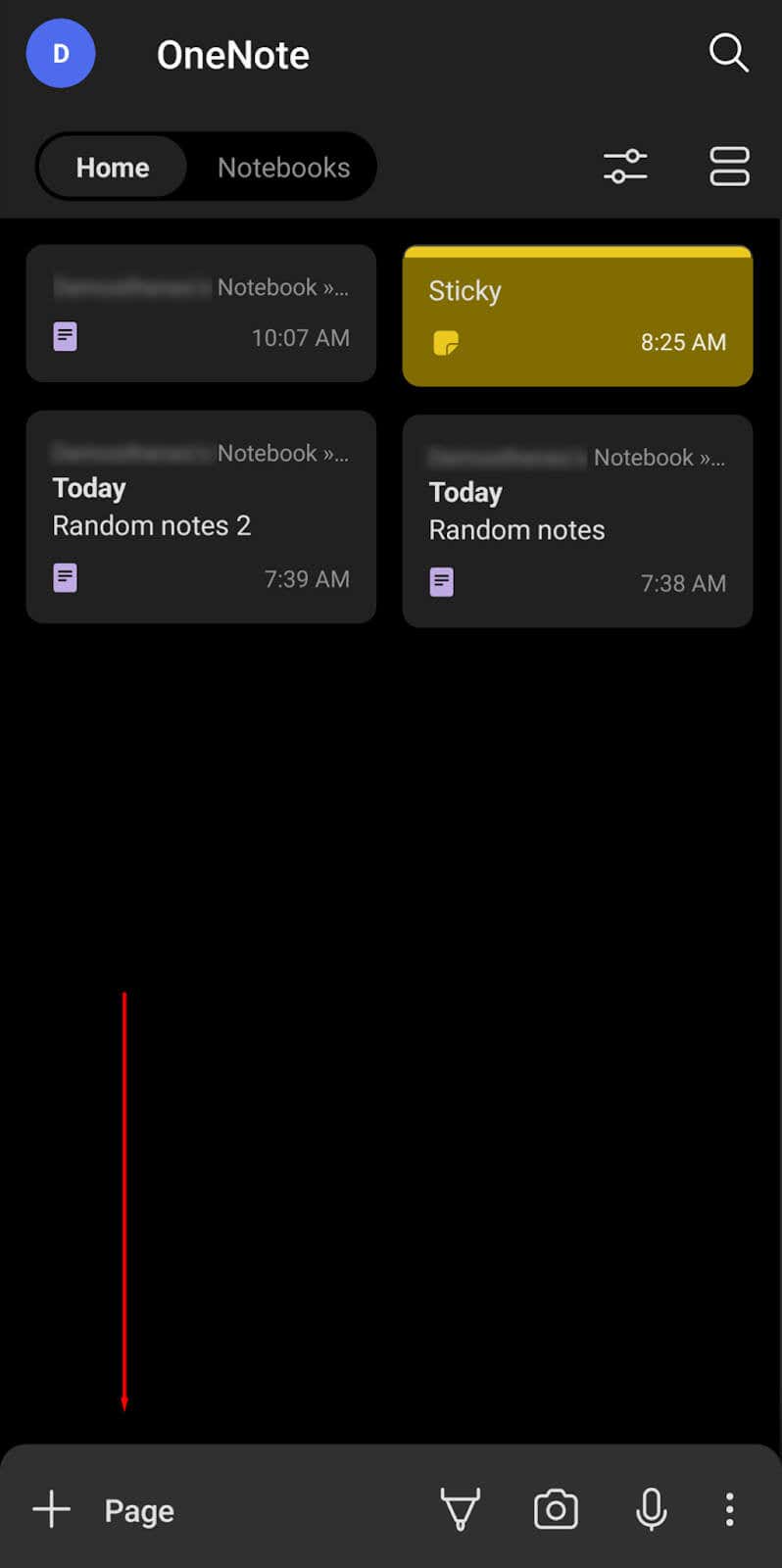
Microsoft OneNote에서 노트를 정리하려면 해당 노트를 노트의 다른 위치로 이동해야 합니다. 노트북을 섹션(챕터처럼 작동)으로 분리할 수 있지만 이는 시간이 걸리고 레이블을 추가하는 것만큼 쉽지 않습니다. 여기가 OneNote보다 Google Keep이 정말 빛을 발하는 곳 중 하나이며 정리가 훨씬 쉬워졌습니다.
몇 가지 추가 기능은 다음과 같습니다.
Google Keep과 Microsoft OneNote: 공동 작업
Google Keep과 Microsoft OneNote는 공동작업을 약간 다르게 처리합니다. 작동 방식은 다음과 같습니다:
이러한 접근 방식은 모두 잘 작동하지만 동시에 여러 가지 사고 방식이 필요한 대규모 팀이나 프로젝트에는 Microsoft OneNote가 더 나을 수 있습니다.
Google Keep과 Microsoft OneNote: 가격
Google Keep은 프리미엄 구독 없이 완전히 무료로 사용할 수 있습니다. Google 계정만 있으면 됩니다. 업무용으로 사용하는 경우 Google 서버의 저장용량을 늘리는 데 투자해야 할 수도 있습니다(특히 Google 드라이브, 지메일 등과 같은 다른 작업 공간 앱을 사용하는 경우)..
Microsoft OneNote 앱에는 브라우저 버전과 모바일 버전에서 사용할 수 있는 무료 버전이 있습니다. 그러나 모든 기능(다른 Microsoft 도구와의 통합 및 추가 OneDrive 공간 포함)에 액세스하려면 Microsoft 365 구독을 구입해야 합니다.
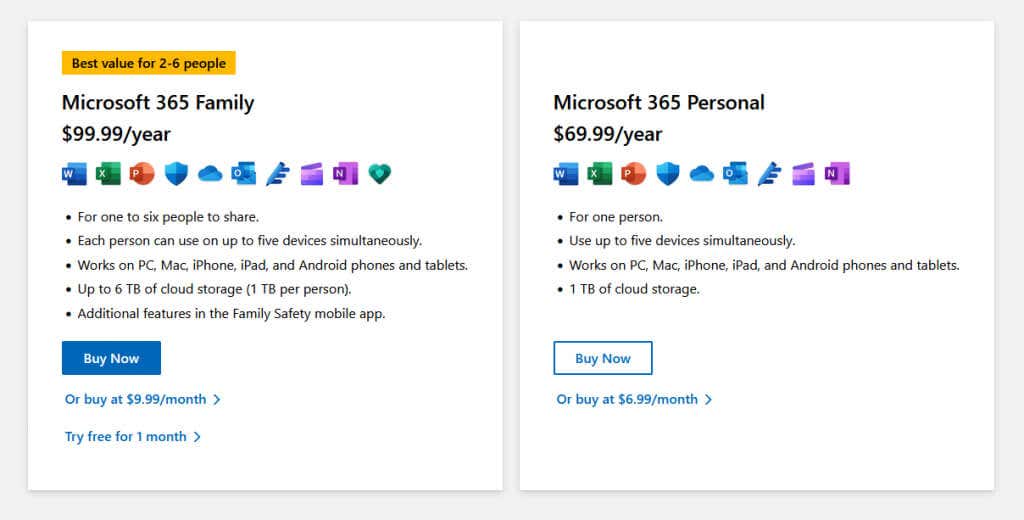
Google Keep과 Microsoft OneNote 중 어느 것이 더 낫나요?
결국 각 메모 작성 앱에는 장점과 단점이 있습니다.
사용 편의성을 최우선으로 하는 기본 메모 작성 애플리케이션을 찾고 있다면 Google Keep을 선택하세요. Google Workspace에 추가된 훌륭한 기능이며 할 일 목록, 쇼핑 목록, 기본 메모를 작성하는 데 필요한 모든 기능을 갖추고 있습니다.
좀 더 기능이 풍부한 메모 작성 도구가 필요하다면 Microsoft OneNote를 선택하세요. 공동 작업 기능과 Microsoft Office 앱과의 통합은 물론 추가 메모 기능까지 갖추고 있어 업무용과 개인용 모두에 탁월한 성능을 발휘합니다..